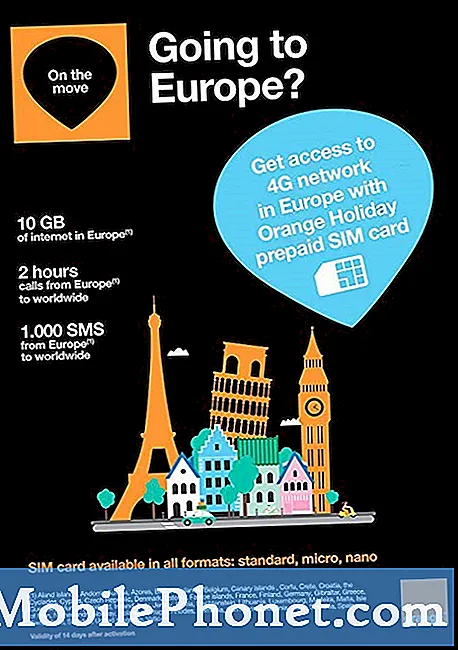Inhoud
Facebook is vooraf geïnstalleerd op je Samsung Galaxy S9 en je hebt root-toegang nodig om het te verwijderen. De app is ingesteld om gebruikers op de hoogte te stellen als er nieuwe posts of berichten zijn, tenzij u de melding natuurlijk uitschakelt. Sommige van onze lezers meldden echter dat Facebook geen melding meer laat zien en dat het naar verluidt is gestart na de recente firmware-update. We hebben verschillende van dit soort rapporten ontvangen en we zijn gedwongen om ons eigen onderzoek te doen, maar het lijkt erop dat dit geen probleem is met de firmware, aangezien het niet wijdverbreid is.
In dit bericht zullen we proberen dit probleem aan te pakken en enkele basisproblemen oplossen om Facebook-meldingen te laten zien. We zullen proberen elke mogelijkheid uit te sluiten en te bepalen wat het probleem is, zodat we een oplossing kunnen formuleren om het probleem voorgoed op te lossen. Als u een van de eigenaren van deze telefoon bent en momenteel soortgelijke problemen ondervindt, lees dan verder, aangezien dit artikel u wellicht op de een of andere manier kan helpen.
Als u echter andere problemen met uw apparaat ondervindt, gaat u eerst naar onze pagina voor probleemoplossing, want we hebben al verschillende veelvoorkomende problemen met deze telefoon aangepakt. De kans is groot dat er al bestaande oplossingen voor uw problemen zijn, dus neem gewoon de tijd om problemen op te sporen die vergelijkbaar zijn met die van u. Als u er geen kunt vinden of als u meer hulp nodig heeft, neem dan gerust contact met ons op door onze vragenlijst voor Android-problemen in te vullen. Geef ons alstublieft zoveel mogelijk informatie, zodat het ook gemakkelijker voor ons is om het probleem op te lossen. Maakt u zich geen zorgen, we bieden deze service gratis aan, dus u hoeft ons alleen maar voldoende informatie over het probleem te geven.
Hoe Facebook te repareren dat geen melding op Galaxy S9 laat zien
Dit is slechts een klein probleem en een van de onderstaande procedures zou dit probleem moeten kunnen oplossen. Probeer te zien wat voor u werkt en wat niet. Succes!
Start eerst uw telefoon opnieuw op - het is een heel eenvoudige procedure, maar als je dit nog niet hebt gedaan nadat het probleem is begonnen, zou je dat moeten doen, omdat het je mogelijk veel problemen kan besparen. Misschien wilt u ook de geforceerde herstart proberen, die effectiever is dan de normale herstart. Als het probleem hierna blijft bestaan, gaat u verder met de volgende procedure.
Zorg ervoor dat de melding is ingeschakeld voor Facebook - als, om wat voor reden dan ook, de melding voor Facebook was uitgeschakeld, dan verklaart dat waarom je niet op de hoogte wordt gesteld voor nieuwe posts of berichten. Omdat het een van de vooraf geïnstalleerde apps is die instant messaging mogelijk maken, heeft het zijn eigen meldingsinstellingen. Het enige dat u hoeft te doen, is erachter te komen of het is uitgeschakeld of niet. Als dit het geval is en er nog steeds geen meldingen worden weergegeven, probeer dan de volgende procedure.
Facebook resetten - hierdoor wordt alleen de app gereset en verlies je je belangrijke bestanden en gegevens niet als je dit deed. Geen van uw berichten in uw tijdlijn, evenals privéberichten, worden niet verwijderd. Met andere woorden, het is veilig maar zeer effectief omdat het de app terugbrengt naar de standaardinstellingen en configuratie en ook de caches en gegevensbestanden verwijdert die mogelijk zijn beschadigd en de oorzaak van dit probleem.
Wis de cachepartitie - het is ook mogelijk dat sommige van de caches beschadigd of verouderd zijn en tot dit probleem hebben geleid. Het is ook veilig om te doen voor zowel je telefoon als je bestanden, aangezien alleen de caches worden verwijderd en vervangen. Het enige dat u hoeft te doen, is uw telefoon in de herstelmodus te laten staan en de cachepartitie vanaf daar te wissen. Als het probleem zich blijft voordoen nadat u dit hebt gedaan, heeft u geen andere keuze dan de volgende procedure uit te voeren.
Maak een back-up van uw bestanden en reset uw telefoon - dit is de ultieme oplossing voor app-gerelateerde problemen en ik ben er zeker van dat dit probleem hiermee wordt opgelost. Het punt is dat we altijd aarzelen om deze procedure voor te stellen, omdat u enkele van uw belangrijke bestanden en gegevens kunt verliezen, maar aangezien u geen andere keuze heeft, moet u ervoor zorgen dat u een back-up maakt van uw belangrijke bestanden en gegevens voordat u de apparaat.
RELEVANTE POSTS:
- Hoe u uw Samsung Galaxy S9 opnieuw opstart in de veilige modus en problematische apps verwijdert (eenvoudige stappen)
- Hoe de Galaxy S9 "Samsung Connect is gestopt" -fout te repareren, de app Instellingen werkt niet in de meldingsbalk
- Samsung Galaxy S9 repareren met de foutmelding "Helaas is internet gestopt" (eenvoudige stappen)
- Tien eenvoudige manieren om de Galaxy S9 "Helaas, Android-toetsenbord is gestopt" -bug te repareren
- Hoe Galaxy S9 te repareren "Helaas is het proces com.android.phone gestopt" bug [gids voor probleemoplossing]
Hieronder volgen de gedetailleerde instructies voor het uitvoeren van de methoden die ik hierboven noemde ...
Facebook-meldingen in- / uitschakelen
- Veeg vanaf een startscherm omhoog of omlaag vanuit het midden van het scherm om het scherm met apps te openen.
- Tik op Facebook.
- Tik op het menupictogram Menu (rechtsboven).
- Tik op Instellingen.
- Tik op Meldingen.
- Tik op de Facebook-schakelaar om Inschakelen of Uitschakelen in te schakelen.
Hoe Facebook te resetten
- Veeg vanaf het startscherm omhoog op een lege plek om het Apps dienblad.
- Kraan Instellingen > Apps.
- Zoek en tik op Facebook.
- Kraan Opslag.
- Kraan Cache wissen.
- Kraan Verwijder gegevens en tik vervolgens op OK.
- Start je telefoon opnieuw op.
Hoe de cachepartitie te wissen
- Schakel het apparaat uit.
- Houd de Volume omhoog sleutel en de Bixby -toets en houd vervolgens de Kracht sleutel.
- Laat alle drie de toetsen los wanneer het Android-logo wordt weergegeven.
- Het bericht ‘Systeemupdate installeren’ wordt 30 tot 60 seconden weergegeven voordat de menu-opties van het Android-systeemherstel verschijnen.
- druk de Volume verminderen toets meerdere keren om te markeren wis de cachepartitie.
- druk op Kracht toets om te selecteren.
- druk de Volume verminderen toets om te markeren Ja, ze en druk op de Kracht toets om te selecteren.
- Wanneer het wissen van de cachepartitie is voltooid, Herstart systeem nu is gemarkeerd.
- druk de Kracht toets om het apparaat opnieuw op te starten.
Hoe de Master Reset uit te voeren
- Schakel het apparaat uit.
- Houd de Volume omhoog sleutel en de Bixby -toets en houd vervolgens de Kracht sleutel.
- Wanneer het groene Android-logo wordt weergegeven, laat u alle toetsen los (‘Systeemupdate installeren’ wordt ongeveer 30-60 seconden weergegeven voordat de menu-opties van het Android-systeemherstel worden weergegeven).
- druk de Volume verminderen toets meerdere keren in om ‘data wissen / fabrieksinstellingen herstellen’ te markeren.
- druk op Kracht om te selecteren.
- druk de Volume verminderen toets totdat ‘Ja - verwijder alle gebruikersgegevens’ is gemarkeerd.
- druk op Kracht om de master reset te selecteren en te starten.
- Wanneer de masterreset is voltooid, wordt ‘Systeem nu opnieuw opstarten’ gemarkeerd.
- druk de Power-toets om het apparaat opnieuw op te starten.
Ik hoop dat deze gids je op de een of andere manier kan helpen. Als u andere zorgen heeft die u met ons wilt delen, neem dan gerust contact met ons op of laat hieronder een reactie achter.
Verbind je met ons
We staan altijd open voor uw problemen, vragen en suggesties, dus neem gerust contact met ons op door dit formulier in te vullen. Dit is een gratis service die we aanbieden en we brengen u er geen cent voor in rekening. Houd er echter rekening mee dat we elke dag honderden e-mails ontvangen en dat het voor ons onmogelijk is om op elk ervan te reageren. Maar wees gerust, we lezen elk bericht dat we ontvangen. Voor degenen die we hebben geholpen, verspreid het nieuws door onze berichten met je vrienden te delen of door simpelweg onze Facebook- en Google+ pagina leuk te vinden of ons te volgen op Twitter.
Posts die je misschien ook leuk vindt om te bekijken:
- Opgelost Samsung Galaxy S9 mobiele gegevens die niet automatisch verbinding maken wanneer ze geen wifi-bereik hebben
- Hoe Galaxy S9 te repareren met teksten die niet in orde zijn, kan geen lange sms zien tenzij de knop Meer weergeven wordt ingedrukt
- Wat te doen als de Galaxy S9 de foutmelding 'Waarschuwing: camera mislukt' heeft en de camera-app blijft crashen na een update
- Galaxy S9-geluidsmeldingen voor e-mail werken niet, Outlook-app geen meldingsgeluid voor prioritaire afzenders
- Wat te doen als de microfoon niet werkt op uw Samsung Galaxy S9 (eenvoudige stappen)